

Av Gina Barrow, senast uppdaterad: September 5, 2022
Ny telefon. Nya känslor. Ny upplevelse. Men att flytta innehåll är utmanande. En av de viktigaste för att överföra när du får en ny telefon är dina textmeddelanden. Oavsett om det gäller personliga eller affärsrelaterade konversationer, kan du ta in dem när som helst med rätt alternativ.
Men att välja rätt överföringsalternativ kan vara förvirrande. Vissa är lätta att använda men ändå osäkra, medan andra är skrämmande. Låt den här artikeln vara din guide till hur man gör överföra textmeddelanden till ny telefon med de 4 oumbärliga metoderna.
Del #1: 4 oumbärliga metoder för att överföra textmeddelanden till ny telefonDel #2: Sammanfattning
Om SMS är bland dina största problem varje gång du skaffar en telefon, oroa dig inte; det finns många sätt att utforska hur du enkelt överför dina textmeddelanden till din nya telefon.
Här är 4 metoder vi samlat om hur man överför meddelanden till din nya iPhone eller andra mobila enheter.
FoneDog telefonöverföring ger enorm bekvämlighet för alla smartphoneanvändare. Den har funktioner som tillåter dataöverföring mellan Android, iOS och dator, plus en plattformsoberoende förmåga.
Telefonöverföring
Överför filer mellan iOS, Android och Windows PC.
Överför och säkerhetskopiera textmeddelanden, kontakter, foton, video, musik på datorn enkelt.
Fullt kompatibel med de senaste iOS och Android.
Gratis nedladdning

Här är några anmärkningsvärda överföringshöjdpunkter i detta bästa filöverföringsverktyget:

Det vi älskar med FoneDog Phone Transfer är det nybörjarvänliga gränssnittet. Dess mål är tydligt att alla menyer och inställningar presenteras på ett självhjälpssätt. Så här fungerar det:
Få FoneDog Phone Transfer att köra på din dator genom att följa uppmaningen om hur du installerar den.
Du kan använda länken för att ladda ner programvaran.
Använd USB-kablar, anslut dina enheter till datorn och vänta tills de identifieras av enheten. Om du tillfrågas måste du aktivera USB-felsökning på dina Android-telefoner. Detta dyker vanligtvis upp på nya enheter som är anslutna till en dator för första gången.
Gå till Inställningar, hitta och välj Om telefonen. Tryck på Bygga nummer minst 7 gånger eller tills du får ett meddelande om att du nu är i ett utvecklarläge. Gå tillbaka till Inställningar och bläddra till USB Debugging och slå på den.
När alla enheter är anslutna väljer du filtypen Meddelanden på menyn till vänster från din källtelefon.
Härifrån kan du kontrollera alla textmeddelanden som överförs till ny telefon.
Du kommer också att se en förhandsgranskning av ditt meddelande på skärmen för att säkerställa att du fick rätt SMS.
När du har valt alla textmeddelanden som du vill överföra klickar du på Export-menyn högst upp och väljer Exportera till enhet.

Hitta och klicka på enhetsnamnet på din nya telefon och överför. Vänta tills processen är klar.
Vad mer kan du göra med FoneDog Phone Transfer?
Eftersom FoneDog Phone Transfer är praktiskt att använda på din dator kan du praktiskt taget använda den för en bättre telefonupplevelse. Du kan selektivt hantera ditt innehåll, säkerhetskopiera viktig data och maximera dess andra verktyg.
Och FoneDog Phone Transfer är inte bara för Android, notera att du kan byta enhet när du vill utan att behöva gå in i krångel med filöverföringar.
Den infödda bluetooth Teknik på båda Android enheter är också ett alternativ för att överföra textmeddelanden till ny telefon.
Den här metoden är dock idealisk när du bara har en handfull SMS att skicka eftersom det skulle ta lång tid innan alla dina meddelanden överförs om du fick massor av dem.
Så här överför du dina meddelanden via Bluetooth:
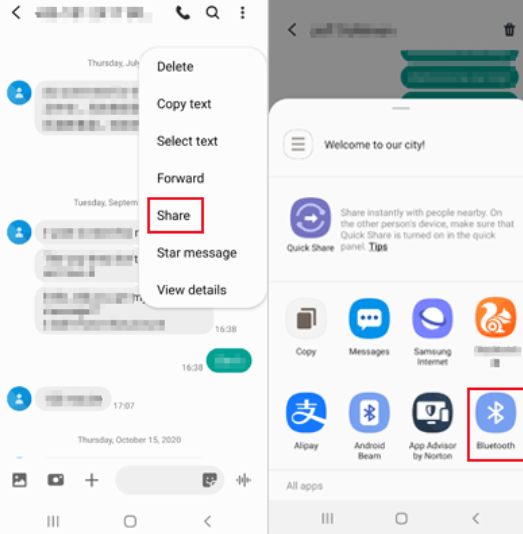
SHAREit är också inbyggt i många Android-enheter. Det fungerar på samma sätt som Bluetooth. Du kan praktiskt taget skicka och ta emot filer med den här appen, och den har till och med några engagerande funktioner förutom att dela data.
Om du har SHAREit eller har laddat ner den här appen på båda dina Android-enheter kan du också överföra textmeddelanden till en ny telefon med den.
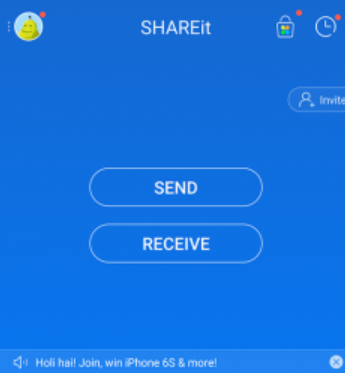
Även om SHAREit verkar mycket praktiskt att använda för dataöverföring, kan det också migrera skadlig programvara från den gamla telefonen om det finns en som lurar inuti din enhet. Se till att din gamla telefon inte har några skadliga appar eller så kan du rengöra enheten först.
Slutligen finns det massor av överföringsappar som för närvarande är tillgängliga att ladda ner från PlayStore.
Två av de mest framgångsrika överföringsapparna är SMS Backup+ och Android SMS Backup & Restore. Dessa appar ger dig enkla och okomplicerade alternativ för att överföra textmeddelanden till en ny telefon.
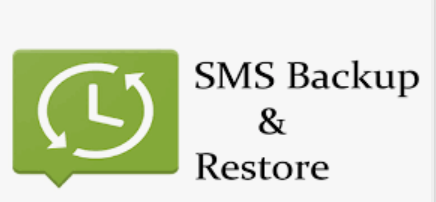
SMS Backup+ använder ditt Gmail-konto för att överföra textmeddelanden till en ny telefon. Här är stegen:
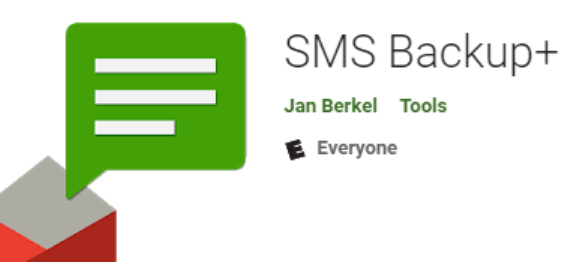
Folk läser ocksåHur överför jag meddelanden från iPhone till iPhone utan iCloud?Hur man överför meddelanden från Android till Android
Med hjälp av dessa 4 oumbärliga metoder har du lärt dig hur du överför textmeddelanden till en ny telefon på bara en kort tid. Bland dessa metoder hittar vi FoneDog Phone Transfer som det mest bekväma alternativet.
Den har en mängd funktioner som behövs för att snabbt överföra dina textmeddelanden. Dessutom är det säkert att använda, och därför ger det dig förtroende för att dina data inte kränks under överföringen.
Lämna en kommentar
Kommentar
Telefonöverföring
Överför data från iPhone, Android, iOS och dator till var som helst utan förlust med FoneDog Phone Transfer. Som foto, meddelanden, kontakter, musik, etc.
Gratis nedladdningHeta artiklar
/
INTRESSANTTRÅKIG
/
ENKELSVÅR
Tack! Här är dina val:
Utmärkt
Betyg: 4.7 / 5 (baserat på 67 betyg)